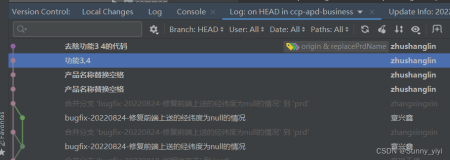一. 通过命令行使用Git(以Windows为例)
1.安装Git-2.12.2.2-64-bit.exe
2.任何目录下, 右键, Git Bash Here
3.初次安装git配置用户名和邮箱
git config --global user.name "paul"
git config --global user.email "paulandcode@gmail.com"4.查看是否已有ssh公钥
type %userprofile%\.ssh\id_rsa.pub若没有, 则会提示找不到文件
5.若没有, 则去生成公钥
ssh-keygen -t rsa -C "paulandcode@gmail.com" -b 4096生成过程中会让你设置公钥路径, 直接回车使用默认路径即可
还会让你设置密码, 若不设置密码, 则直接回车即可
6.添加公钥到远程仓库
cat ~/.ssh/id_rsa.pub上面的命令会获得公钥, 然后需要你手动将公钥添加到远程仓库(如GitHub)
7.若是搭建的gitlab私服,则连接仓库时会提示无法解析主机名, 此时要在C:/Windows/System32/drivers/etc下的hosts文件中加入一行代码
192.168.0.233 gitlab.ywz.com8.若本地没有原始代码, 需要从远程Git仓库下载原始代码到本地
cd new_folder
git clone ssh://git@github.com:paulandcode/blogs.git9.若本地有原始代码, 远程Git仓库没有原始代码, 需要将原始代码上传到远程仓库. 若使用GitHub, 最好加上README.md, .gitignore, LICENSE这几个基本文件.
cd existing_folder
git init
git remote add origin https://github.com/paulandcode/paulandcode_lucene.git
git add .
git commit -m "Initial commit"
git push -u origin master若提示: fatal: remote origin already exists, 则移除后再添加Git仓库
git remote rm origin10.同步远程Git仓库代码到本地
git pull --rebase origin master11.提交代码到本地Git仓库
git add test.html
git commit -m "Commit test.html"12.提交本地Git仓库代码到远程Git仓库
git push -u origin master二. 通过Eclipse使用Git
1.Window --> Show View --> Other...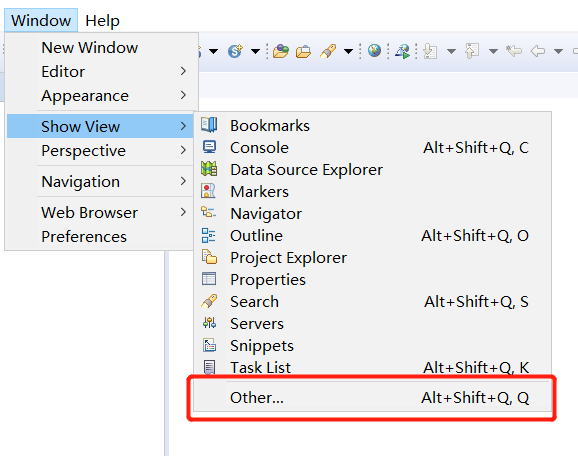
2.搜索git, 选择Git Repositories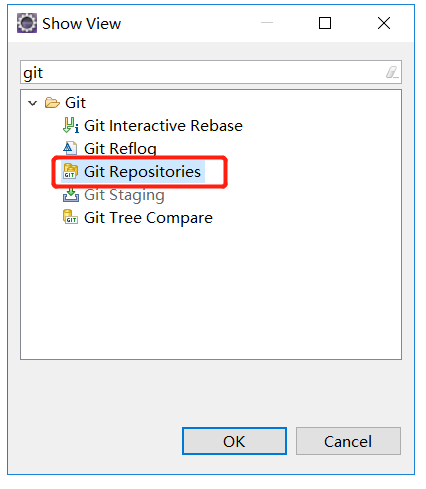
3.先复制好Git的仓库路径(如: git@github.com:paulandcode/blogs.git), 然后在Eclipse弹出的窗口粘贴路径, 最后一直点击下一步, 并选择本地项目保存路径即可下载整个项目到本地. 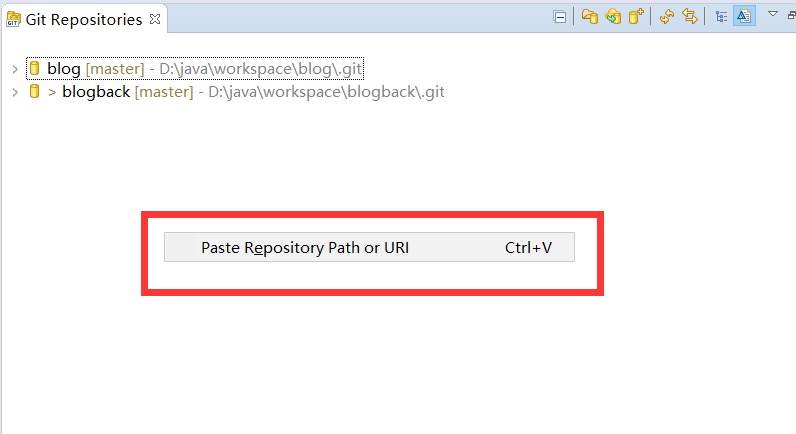
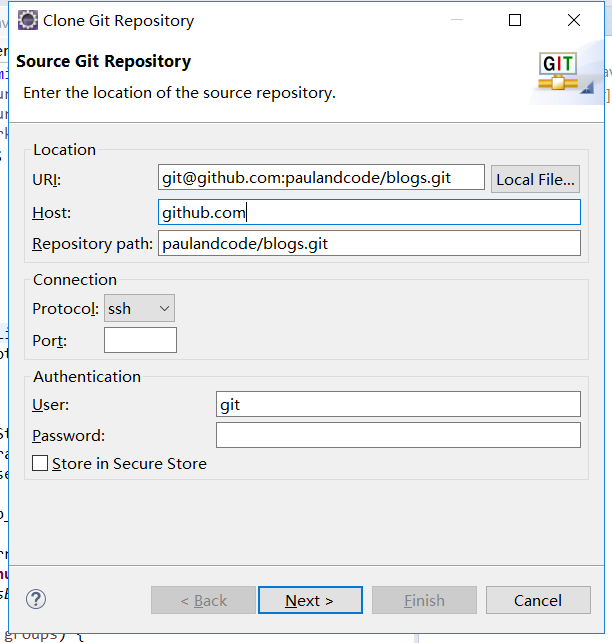
4.更新代码
选中要更新的文件夹点击右键 --> Team --> Pull (将服务器中新增的代码拉到本地, 若有冲突, 则会报错, 只会拉到在本地git仓库, 不会拉到本地代码中, 并且在项目名右侧会有↓提示, 例:offweb[offweb master ↓1], 这表示本地git仓库有1个文件等待拉取)
5.提交代码
选中要提交的文件夹点击右键 --> Team --> Add to Index --> Commit And Push(将本地代码提交到git服务器, 若有冲突, 则会报错, 只会提交到在本地git仓库, 不会提交到git服务器, 并且在项目名右侧会有↑提示, 例:offweb[offweb master ↑1], 这表示本地git仓库有1个文件等待提交)
6.解决冲突
不论是先Pull还是先Push, 都有一个规律:只有Pull之后才会出现冲突信息, 只有出现冲突信息后, 下一个push才可以提交成功. 所以解决冲突分三步: 第一步, Pull后出现冲突信息(Pull --> Push --> Pull 或者 Push --> Pull); 第二步, 解决冲突; 第三步, Push
7.使用Eclipse自带的Merge Tool解决冲突
选中项目根文件夹点击右键 --> Team --> Synchronize Workspace(与资源库同步) --> 有冲突的代码处(红色双向箭头)右键Merge Tool解决冲突 --> 解决完后右键Add to Index --> Commit And Push
三. 通过IDEA使用Git(IDEA, PyCharm, AndroidStudio等这些套路都类似)
1.在IDEA上通过Git或者GitHub检出项目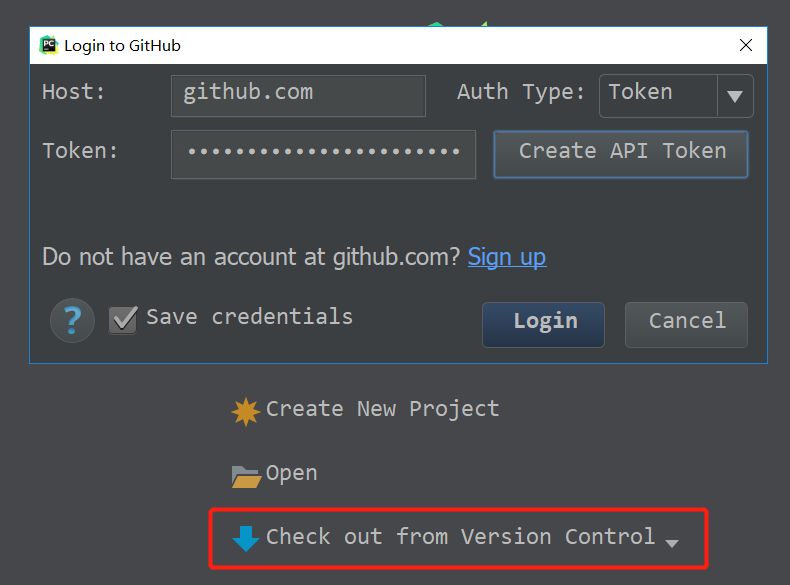
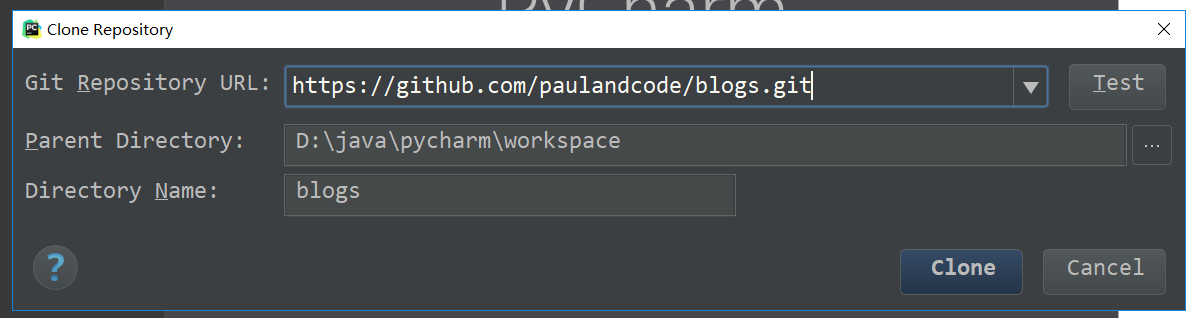
2.更新和提交
(1) 按键
上图5个按键分别是:更新、提交、比较、历史、Revert
(2) 文件类型
白:无修改;蓝:修改; 红:新增未Add Git; 绿:新增Add to Git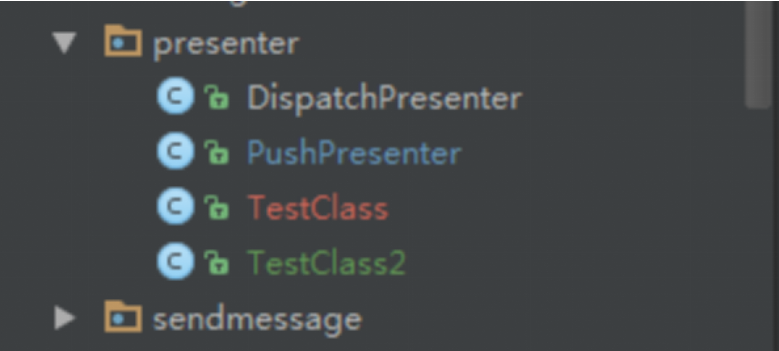
(3) 更新
点击更新后,请在Event Log页面查看结果(可能有种种原因更新失败)
(4) 提交
1> 点击Commit 按钮, 会直接提交至本地库. 更新至远程库需要再Push一次: VCS --> Git --> Push
2>点击Commit and Push: 提交到本地, 并且提交到远程仓库, Commit and Push按钮的位置在提交页面Commit按钮旁边的下拉箭头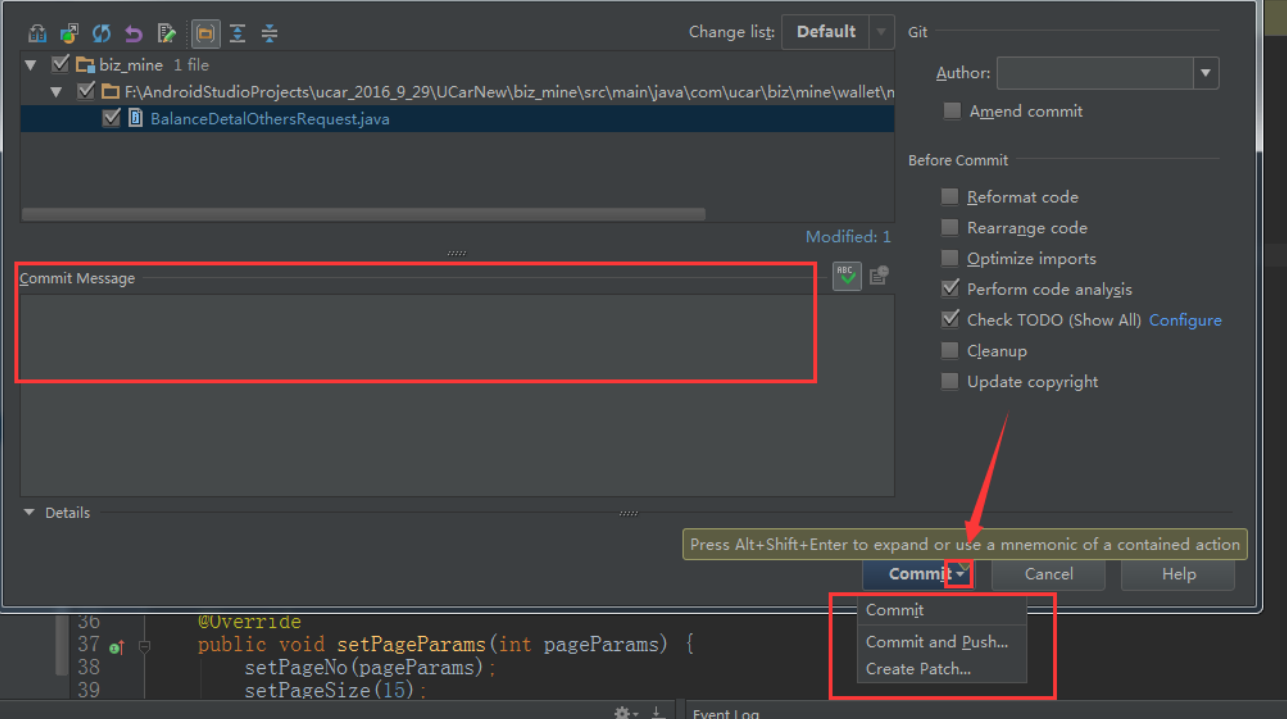
(5) 比较
在History中右键compare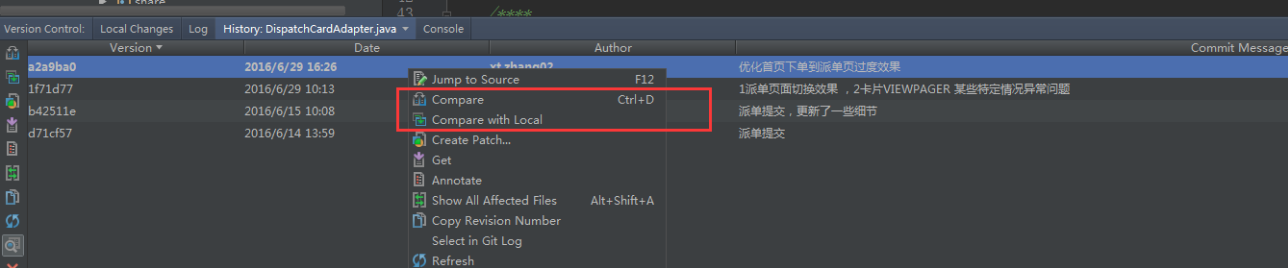
四. docker搭建GitLab的docker-compose.yml文件
version: "3.5"
services:
gitlab:
image: gitlab/gitlab-ce:10.5.4-ce.0
restart: always
container_name: gitlab
ports:
- "8085:80"
- "2222:22"
hostname: "gitlab.ywz.com"
environment:
GITLAB_OMNIBUS_CONFIG: |
gitlab_rails['gitlab_shell_ssh_port'] = 2222
volumes:
- type: volume
source: config
target: /etc/gitlab
- type: volume
source: logs
target: /var/log/gitlab
- type: volume
source: data
target: /var/opt/gitlab
volumes:
config:
name: gitlab_config
logs:
name: gitlab_logs
data:
name: gitlab_data五. .gitignore文件
.mymetadata
.checkstyle
.classpath
.project
.class
.war
.zip
.rar
.idea
*.iml
*.py[cod]
.settings/*
/indexes/*
/src/main/webapp/WEB-INF/classes/*
/src/main/webapp/userfiles/*
*/target/
*/target/*小知识: Windows如何新建以"."开头的文件(如.gitignore文件)
情况: Windows下, 如果新建以"."开头的文件, 会提示: 必须键入文件名.
解决: 在文件名后面再加个".", 例如".gitignore.", 则可以新建.gitignore文件